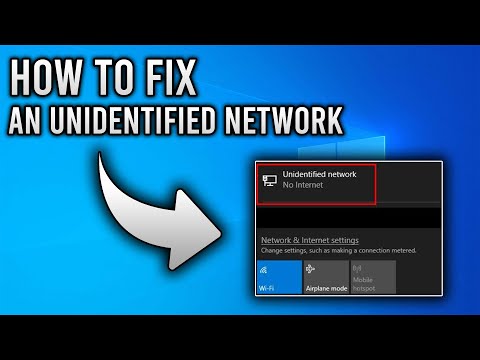Lub vev xaib yog lub program cuam tshuam siv rau nthwv thoob ntiaj teb. Muaj ntau lub web browsers, tab sis feem ntau siv yog: Opera, Google Chrome, Mozilla Firefox, Internet Explorer, thiab Apple Safari. Feem ntau yog pub dawb thiab qee lub khoos phis tawj Ua Haujlwm (OSs) txawm tias tuaj nrog lub browser.
Rau ntau yam laj thawj, koj yuav xav paub koj tus browser version. Piv txwv li, koj yuav raug nug kom muab cov ntaub ntawv no thaum xa tsab ntawv ceeb toom yuam kev mus rau lub vev xaib, lossis tshawb xyuas seb puas muaj qhov tshwj xeeb ntxiv rau yog sib xws.
Cov kauj ruam
Ntu 1 ntawm 2: Nrhiav Hom Browser

Kauj Ruam 1. Saib koj tus browser qhib tam sim no
Nws zoo li koj tab tom saib kab ntawv no nrog koj lub browser ua ntej. "Default" yooj yim txhais tau tias browser koj lub khoos phis tawj yuav siv los qhib lub vev xaib yog tias koj tsis xaiv lub browser tshwj xeeb. Yog tias koj tab tom tshaj tawm qhov teeb meem raws li nws cuam tshuam rau lwm lub browser hauv koj lub khoos phis tawj, tom qab ntawd qhib lub browser ntawd ua raws cov theem no.
Yog tias koj twb paub koj tus browser hom, hla cov kauj ruam no thiab mus rau ntu hauv kab lus no hu ua "Nrhiav Tus Naj Npawb Version"

Kauj Ruam 2. Txheeb xyuas qhov twg ntawm cov browser tseem ceeb uas koj siv
Koj tab tom nyeem kab ntawv no hauv Is Taws Nem nrog qhov browser program. Txheeb xyuas qhov browser yooj yim los ntawm kev saib rau sab saud sab saud thiab/lossis kaum sab xis thiab tej zaum lwm qhov chaw nyob rau sab saum toj ntawm qhov browser.
Qhov chaw nyob rau saum toj kawg nkaus yog hu ua qhov browser "bar title" cheeb tsam thiab qee zaum suav nrog lub npe browser

Kauj Ruam 3. Hloov mus ib ntus "tag nrho saib hom" kom tawm yog tias koj lub browser nyob rau hauv hom puv npo ua ntej ua raws cov theem hauv qab no lossis lawv yuav tsis ua haujlwm!
Tsis tas li nco ntsoov tias kab lus no tsis hais txog Kev Tshawb Nrhiav Txawb Xov Xwm pom ntawm Android thiab Apple cov khoom lag luam raws li nws nyob sab nraud ntawm kab lus no. Yog tias koj xav sau kab lus hais txog lawv, thov ua li ntawd, tom qab ntawd hloov cov kab ntawv no nrog cov kab ntawv txuas rau cov ntawv ntawd

Kauj Ruam 4. Yog tias koj siv Opera browser, thaj chaw saum toj no zoo li no:
- Raws li tau qhia los ntawm tus xub xiav nyob rau sab saud sab laug ntawm daim duab no, Opera muaj daim ntawv liab loj "O" nyob rau sab laug sab laug ntawm lub npe kab. Nws tseem yuav tsum muaj peb lub khawm nyob hauv nruab nrab hauv qab lub vev xaib dawb lub vev xaib uas hais "Speed Dial", "Stash", thiab "Discover" feem. "Ceev Dial" yog lub neej ntawd thaum koj qhib thawj qhov browser tshwj tsis yog koj tau hloov pauv qhov chaw (hauv lwm lo lus, nws tsis yog qhov teeb tsa ntxiv lawm).
- Peb lub khawm nruab nrab (saib lub npov xiav nyob hauv nruab nrab) kuj tseem qhia plaub lub xub xub xiav taw qhia rau hauv qab qhia cov nplooj ntawv koj tau muab tso rau hauv koj li "Speed Dial" cheeb tsam hauv kev saib ua ntej me. "Stash" qhia qee qhov ntawm koj nplooj ntawv nquag tshaj plaws. (Rov pib dua cov kev xaiv hauv Opera tuaj yeem hloov qhov no). "Tshawb nrhiav" zoo ib yam li "Xov Xwm Pub" (lus qhia: nyem lub iav me me rau sab xis ntawm "Tshawb nrhiav" khawm kom pom lub tebchaws nyob hauv koj qhov kev pub noj ces nyem rau lwm lub tab nyob hauv lub qhov rai uas teev txhua yam koj nyiam.) Cov kev xaiv ib txwm tuaj yeem hloov kho kom haum rau koj tus kheej cov kev xav tau.
- Nplooj ntawv ntawm "Stash" khawm tuaj yeem "rub thiab poob" kom rov kho qhov kev txiav txim ntawm lawv hauv "Stash" saib. Xiav xiav taw qhia rau sab xis yog taw mus rau ib puag ncig "teev teev" lub cim thiab yog tias koj tso koj tus nas hla lub iav grey tom qab nyem rau ntawm "Stash" khawm, tos ob peb feeb thiab lub npov ntawv yuav tsum qhib yog koj tuaj yeem tshawb nrhiav (siv qhov "Search Engine" koj siv).
- Thaum koj nyob ntawm nplooj ntawv web tas li, lub plawv liab nyob rau sab xis saum toj ntawm Opera browser yog lub cim me me uas qhia tau tias nplooj ntawv uas koj nyob tau raug cim, zoo li www.wikiHow.com!
- Yog tias nws khoob nws txhais tau tias nws tseem tsis tau bookmarked tseem. Nyem lub plawv khoob thiab nws yuav tig liab, yog li tam sim no koj paub nws tau raug cawm nws rau hauv koj phau ntawv teev npe!

Kauj Ruam 5. Yog tias koj siv "Google Chrome" browser ces lub npe bar zoo li cov duab saum toj no
-
Tsis muaj lub logo lossis lub cim nyob rau sab laug saum toj, tab sis saib "lub hnub qub kub" ntawm sab xis. Qhov ntawd yog Google Chrome bookmark qhia. Ib zaug ntxiv, nplooj ntawv tau khaws tseg hauv qhov browser kom nkag tau yooj yim tom qab. Koj tuaj yeem pom lub hnub qub kom pom hollow. Yog tias lub hnub qub hollow hloov daj (lossis kub) ces nws yooj yim txhais tau tias nplooj ntawv tsis tau bookmarked. Yog tias nws yog kub (lossis daj) lub hnub qub nplooj ntawv tau bookmarked!
Nyem rau lub hnub qub kom nws daj lossis kub hauv Google Chrome txhawm rau bookmark nplooj ntawv lossis hloov kho nws qhov chaw nyob hauv Google Chrome's "Bookmarks Manager". Bookmarks tuaj yeem tswj hwm txhua lub sijhawm los ntawm lub qhov rai pop-up thaum koj bookmark nplooj ntawv lossis ua haujlwm nrog Google Chrome bookmark folder file.

Kauj Ruam 6. Yog tias koj siv "Mozilla Firefox" browser ces lub npe bar zoo li qhov no
- Ib zaug ntxiv, tsis muaj lub logo lossis lub cim nyob rau sab saum toj sab laug tab sis lub nraub qaum thiab khawm tom ntej yuav muaj cov voj nyob ib puag ncig lawv thiab nyob ib sab ntawm daim duab me me "grey".
- Grey "ntiaj teb" tsuas yog qhov taw qhia ntawm lub vev xaib lub peev xwm ntiag tug thiab tsis muaj kev txhawj xeeb ntau txog. Yog nws yog tsis grey tiam no tsis lub tswv yim zoo los siv lub vev xaib yam tsis muaj kev tshawb nrhiav ntxiv, tshwj tsis yog koj paub tseeb tias koj tuaj yeem "ntseeg nws". Nyeem kab ntawv no wikiHow kom paub yuav txheeb xyuas cov vev xaib cov ntaub ntawv ntseeg tau li cas.
- Qhov loj puag ncig grey xub nrog lub voj voog ncig nws, taw rau sab xis, yog khawm "rov qab". Koj tuaj yeem rov qab mus rau nplooj ntawv kawg uas koj tau nyob tom qab koj tau mus ntsib tsawg kawg ib nplooj ntawv tab sis koj tseem tuaj yeem "mus tom ntej" yog tias xub xub pwg tig mus. Nws yuav ua haujlwm ib zaug koj tau rov qab los ntawm kev siv lub pob "rov qab" los ntawm ua ntej.
- Ib lub xub xub xiav hauv daim duab taw qhia rau lub npov plaub lub ntsej muag liab cim rau thaj tsam ntawm tus browser qhov kev siv hluav taws xob uas koj tuaj yeem siv rau "nthwv dej". Tsuas yog yuj koj tus nas hla plaub lub cim hauv Mozilla Firefox uas tau qhia los ntawm lub npov liab hauv daim duab saum toj no kom pom lub peev xwm ntawm txhua qhov muaj txiaj ntsig zoo Firefox ua kom yooj yim nkag tau thiab siv tau yooj yim hauv browser!

Kauj Ruam 7. Yog tias koj siv "Internet Explorer" browser lub npe bar cheeb tsam yuav tsum zoo ib yam li daim duab no
- Nws yuav tsum muaj daim ntawv xiav, cov ntawv qis e nrog lub voj kub los ntawm nws. Nws yuav tsum pom nyob rau sab saum toj sab laug nrog puag ncig xiav "rov qab thiab tawm" cov nyees khawm siv rau "taug kev" lossis "nthwv dej" lub vev xaib.
- Daim duab yav dhau los tseem qhia cov tswj khawm. Siv cov no los hloov nws "Compatibility View" yog li yog tias koj nyob ntawm lub vev xaib qub uas muaj teeb meem nthuav tawm cov ntsiab lus, nyem ntawm lub pob no yuav pab qhov browser "pom" nws hais dab tsi.
- Cov khawm "rov ua dua tshiab" (tseem hu ua "rov ua dua" cov nyees khawm) yog cov nyees khawm ntsuab me me hauv Internet Explorer uas zoo li lawv muaj ob lub xub me me ncig (saib sab hauv lub npov lub npov kub hauv daim duab saum toj no), tom qab ntawd muaj me ntsis liab x tsis pub dhau lub npov kub kos rau ntawm daim duab saum toj no. Nws ua rau nplooj ntawv nres thauj khoom, lossis "rub tawm" raws li qhov xwm txheej yuav yog.
- Cov lus nug xim xiav hla mus rau sab xis (ncig hauv kub) yuav raug siv tom qab txhawm rau nrhiav Internet Explorer tus lej xov tooj yog li nco ntsoov nco ntsoov nws nyob qhov twg. Tias yog vim nws yog "Pab" khawm icon rau Internet Explorer!
- Nyob rau sab saum toj kawg nkaus ntawm lub npe bar cheeb tsam, nrhiav cov lus "Internet Explorer". Qhov browser no feem ntau xa nrog Windows Operating Systems (OS).

Kauj Ruam 8. Yog tias koj tab tom siv "Apple Safari" browser lub npe kab yuav tsum muaj lub ntsej muag puag ncig lub ntsej muag icon nyob rau saum kaum sab laug
Nws tau qhia nyob ntawd nrog lub voj voog ntsuab thiab xub ntsuab taw rau nws.
- Nws yog nyob rau sab saum toj sab laug ntawm lub npe bar cheeb tsam. Koj puas pom nws?
- Cov xub ntsuab hauv daim duab, taw rau sab xis saum toj kawg nkaus ntawm thaj chaw saum toj kawg nkaus ntawm qhov browser no, qhia "cov cim luv" rau cov cuab yeej uas koj tuaj yeem siv los tswj Apple Safari.
- Muaj Apple lub logo nyob rau sab laug ntawm lub vev xaib chaw nyob yog lwm lub xub xub ntsuab tau taw qhia, ze rau ntawm kab dawb.
-
Yog tias koj nyob ntawm wikiHow lub vev xaib nws yog qhov uas nws hais
tsuas yog hauv qab kab ntawv npe thiab muaj lub vev xaib chaw nyob hauv cov ntawv dub uas muaj keeb kwm dawb. Nrhiav " http"kom yooj yim pom nws.
- Apple Safari muaj qhov zoo li "xiav, puag ncig, iav cim uas zoo li ci" nyob ib sab ntawm "ntxiv" cim.
- Cov xim xiav ci (lossis lub cim) txhais tau tias lub vev xaib koj tab tom saib tsis muaj cov ntawv "favicon".
- Lub thawv ntsuab nyob ib puag ncig cov tsiaj ntawv hauv daim duab, hauv txhua lub kaus mom, uas hais tias "RSS" lub ntsiab lus nplua nuj qhov ntsiab lus. RSS yog txoj hauv kev kom tau txais dab tsi hu ua "Pub" ntawm lub vev xaib cov ntsiab lus tam sim no.
- Yog xav paub ntxiv txog Yuav Siv RSS Pub Li Cas nyeem kab lus no. Cov ntaub ntawv ntxiv ntawm RSS nyob sab nraum qhov ntawm kab lus no.
- Safari browser feem ntau xa nrog Apple's Mac OS (Operating System) browser thiab Apple cov khoom lag luam feem ntau xws li Apple iPhone, Apple Computer, thiab lwm yam Apple li thiab,
- Txawm hais tias koj muaj MS Windows Operating System (OS) thiab Personal Computer (PC), koj tseem tuaj yeem rub tawm thiab siv Safari version 5.1.7 browser.

Kauj Ruam 9. Los ntawm yam uas koj tau kawm tam sim no los ntawm cov kauj ruam no kom muaj peev xwm "Nrhiav Koj Tus Browser Hom", ntu tom ntej yog txhua yam hais txog "Yuav Ua Li Cas Nrhiav Qhov browser's Version (nrog duab)

Kauj Ruam 10. Tam sim no, sau lub npe ntawm qhov browser sau rau ntawm ib daim ntawv lossis khaws cia rau hauv ib lo lus ua cov ntaub ntawv thiab khaws cia rau qee qhov ntawm koj lub hard drive rau yav tom ntej siv tab sis tsis kaw nws tseem

Kauj Ruam 11. Hauv ntu tom ntej ntawm kab lus no koj yuav kawm paub yuav nrhiav koj li browser yooj yim npaum li cas thiab muab tso rau hauv cov ntawv, lossis hauv daim ntawv, tom qab ntawd khaws nws rau hauv qhov chaw nyab xeeb rau tom qab
Ntu 2 ntawm 2: Nrhiav Tus Naj Npawb Version
Tom qab nrhiav hom browser siv thawj ntu ntawm kab lus no (ntu uas muaj npe "Nrhiav Qhov Browser Hom" - siv qhov txuas rov qab yog tias koj xav tau). Koj yuav xav nrhiav tus lej xov tooj ntawm qhov browser los ntawm ua raws cov theem no.

Kauj Ruam 1. Sau lossis ntaus tus lej tus lej raws li koj pom lawv rau koj tus browser hom rau hauv cov ntawv lossis ib daim ntawv uas koj muaj los ntawm ntu ua ntej uas muaj npe "Nrhiav Koj Hom Browser"
Txhawm rau nrhiav Opera version

Kauj Ruam 1. Nyem rau qhov liab loj "O" nyob rau sab laug sab laug ntawm lub npe kab ntawv

Kauj Ruam 2. Xaiv Txog Opera hauv cov ntawv qhia zaub mov nco cia

Kauj Ruam 3. Ib lub tab yuav qhib los qhia tus lej Opera version thiab lwm yam ntaub ntawv
Txhawm rau nrhiav Google Chrome version

Kauj Ruam 1. Nyem rau "grey-striped" khawm nyob rau saum kaum sab xis
Nws muaj peb txoj kab tsaus nti lossis kab dub kab rov tav.

Kauj Ruam 2. Xaiv Txog Google Chrome hauv cov ntawv qhia zaub mov nco cia

Kauj Ruam 3. Lub qhov rai me me yuav qhib los qhia tus lej Google Chrome version ntawm lwm cov ntaub ntawv
Txhawm rau nrhiav Mozilla Firefox version

Kauj Ruam 1. Xaiv Kev Pab los ntawm cov ntawv qhia zaub mov raws saum toj
Nws tau hais meej hauv daim duab no nrog lub thawv plaub fab plaub fab.

Kauj ruam 2. Tam sim no xaiv Txog Firefox los ntawm cov ntawv qhia zaub mov nco cia

Kauj Ruam 3. Lub qhov rai yuav qhib nrog Mozilla Firefox tus lej xov tooj thiab ntau lwm cov ntaub ntawv uas muaj cov ntawv txuas kom paub txhua yam hais txog lub zej zog thoob ntiaj teb uas tsim nws, txuas mus koom nrog nws txoj kev txhim kho, cov neeg siv kawg txoj cai, thiab Mozilla. Firefox Txoj Cai Ntiag Tug
wikiHow muaj Txoj Cai Ntiag Tug ib yam nkaus. Koj tuaj yeem pom nws los ntawm nyem qhov no lossis nyem "Cov Cai Siv" txuas hauv qab ntawm ib qho wikiHow qhov rai. Muaj koj yuav pom qhov txuas ncaj qha rau wikiHow Txoj Cai Ntiag Tug
Txhawm rau nrhiav Internet Explorer version

Kauj Ruam 1. Nyem rau kab lus xiav kab lus cim cim ntawm lub kaum sab xis saum toj saum lub pob "scroll up"

Kauj Ruam 2. Xaiv Txog Internet Explorer los ntawm cov ntawv qhia zaub mov tshwm
Hint: Thaum koj tuav koj tus nas rau ntawm kab lus nug xiav nws tuaj yeem pom lub thawv ntawv uas hais tias "Pab" nrog Windows "yuam sij luv" koj yuav siv los qhib "Pab" hloov qhov khawm puag ncig xiav nrog cov lus nug!

Kauj Ruam 3. Lub qhov rai yuav tsum qhib tom qab nyem Txog Internet Explorer thiab nws yuav qhia tus lej version ntawm Internet Explorer browser uas koj tab tom siv, suav nrog ntau lwm cov ntaub ntawv (Cipher lub zog yog hais txog nws lub peev xwm encryption), "Hloov kho tshiab" yog ib qho hloov tshiab rau nws uas muaj
Nws yuav zoo li tsis muaj xoom yog tias koj khiav Windows Hloov kho tsis tu ncua, thiab kawg, MS Cov ntaub ntawv ntiag tug (cov ntawv me me txho me me) nrog rau txoj cai xyoo uas tsim kev txuas mus rau Microsoft lub vev xaib (s) qhia koj txhua yam txog kev txwv tsis pub muaj ntawm xyoo ntawd.
Yog tias koj xav nyem lub pob System Cov Ntaub Ntawv koj tuaj yeem kawm paub txhua yam txog kev ua haujlwm ntawm koj lub Windows "PC" Operating System thiab nrhiav kev kuaj mob txhawm rau kho tej yam nyob ntawd, ib yam
Txhawm rau nrhiav Apple Safari version

Kauj Ruam 1. Nyem rau lub cim iav puag ncig mus rau sab xis ntawm lub qhov rais uas yog nyob rau sab xis saum toj, hauv qab liab "x" uas yog siv los kaw lub qhov rai
Saib daim duab hauv qab no txhawm rau pab koj pom tias nws txhais li cas

Kauj ruam 2. Tam sim no xaiv Txog Safari los ntawm qhov tshwm sim pop-out, poob rau hauv cov ntawv qhia zaub mov
- Lub qhov rai yuav tsum qhib uas qhia tus lej Apple Safari version.
- Cov khoom ua ntej cov lus sib txuas yog cov version.
- Cov khoom hauv kab lus yog qhov tsim tshwj xeeb, uas koj yuav lossis tsis xav tau.
- Lwm cov ntaub ntawv hauv qhov rai ntawd tseem qhia txog kev cai lij choj xyoo ntawm cov ntawv tshwj xeeb ntawd.
- Tam sim no koj muaj txhua cov ntaub ntawv koj xav tau rau Apple Safari browser.

Kauj Ruam 3. Khaws cov ntaub ntawv rau yav tom ntej siv
- Yog tias koj tsis sau nws kom raug koj tuaj yeem yuam kev nws rau qee yam uas "tsis tseem ceeb" thiab pov nws tawm lossis poob nws.
- Tsim kom muaj txoj hauv kev uas koj txuag nws ntawm daim ntawv yooj yim yog tias koj xav tau!
Lub tswv yim
- Hauv Windows, txoj hauv kev luv rau qhib koj lub browser qub yog siv lub npov "Khiav" los ntawm menu Tsev ntawv qhia zaub mov thiab ntaus www.wikihow.com hauv "Khiav" lub thawv ces nias ↵ Enter qhov tseem ceeb..
- Lub vev xaib wikiHow yuav qhib nrog koj lub browser ua ntej rau hauv wikiHow Main home page.
- Qhov ntawd yog txoj hauv kev yooj yim los nrhiav koj lub browser qub, tab sis cov kauj ruam hauv kab lus no tuaj yeem siv rau txhua lub browser hauv kab lus no.
- Nws tseem tuaj yeem hloov pauv koj lub browser qub rau lwm tus uas koj xav siv txhua lub sijhawm, uas tom qab ntawd dhau los ua koj lub browser qub.
- Qee tus neeg pom tias nws muaj txiaj ntsig kom muaj ntau dua ib lub browser los pab npaj cov khoom kom zoo dua.